
William Charles
0
2962
96
Bir Katı Hal Sürücüsü yükseltmesi Gerçekten mi performansı arttırır. Bir SSD, hareket kabiliyetini, yükleme sürelerini artırır ve güç tüketimini azaltır (bir SSD nasıl çalışır? Katı Halli Sürücüler Nasıl Çalışır? Katı Halli Sürücüler Nasıl Çalışır? Bu makalede, tam olarak hangi SSD'lerin çalıştığını, SSD'lerin nasıl çalıştığını öğreneceksiniz ve SSD'lerin neden bu kadar kullanışlı olduklarını ve SSD'lerin dezavantajlı olanlarını işletmek.. Olumsuz: daha küçük depolama kapasitesi. Yine de, takas, azalan kapasiteyi telafi etmekten daha fazlasını sağlar. Ancak büyük bir Windows kurulumunu küçük bir SSD'ye nasıl sıkabilirsiniz?
Bu kolay. Windows kullanıcıları yalnızca birkaç parça yazılım ve donanıma sahip bir HDD'den SSD'ye geçiş yapabilirler. Tüm süreç yaklaşık 15 dakikalık bir emek harcamalıdır - ve birkaç saat beklemek.
İhtiyacınız Olanlar
Geçiş işlemi aşağıdaki bileşenleri gerektirir:
- Bir SSD en azından Depolama kapasitesinde 32 GB. 64 GB veya daha büyük önerilir.
- Ana bilgisayar HDD'sinden daha büyük kapasiteli bir yedek sürücü, tercihen bir USB harici kasa.
- Macrium Reflect Free Edition'ı indir - indir Macrium Reflect.
- Yeni biçimlendirilmiş bir flash USB sürücüsü veya boş bir CD / DVD.
Hangi Katı Hal Sürücüsünü Satın Almalısınız?
2016 itibariyle, üç yaygın SSD sürücüsü vardır: SATA, M.2 ve Mini-PCIe. İlk başta kafa karıştırıcı gelebilir, ancak neredeyse tüm dizüstü bilgisayarlar SATA standardını kullanır. Çoğu Ultrabook (Bir Ultrabook Nedir? Bir Ultrabook Nedir ve Başarabilir mi? [Teknoloji Açıklandı]] Bir Ultrabook Nedir ve Başarabilir mi? [Teknoloji Açıklaması] Laptop kelimesinin piyasadaki hemen hemen her mobil bilgisayarı anlattığını hatırlayın. o zamandan kesinlikle daha kolay (çünkü daha az seçenek yoktu), ancak bugün… dahil çok daha geniş bir çeşitlilik var. Az sayıda eski netbook (netbook nedir? Netbook, Notebook, Ultrabook, Laptop ve Palmtop Arasındaki Fark Nedir? Netbook, Notebook, Ultrabook, Laptop ve Palmtop Arasındaki Fark Nedir? Bugünlerde pek çok farklı türde dizüstü bilgisayarı kapsıyor. İşte hepsi arasındaki önemli farklar.) mini-PCIe form faktörünü kullanın. Çoğunlukla, dizüstü bilgisayarınız muhtemelen bir SATA konektörü kullanır. İşte göründüğü gibi:

Dizüstü bilgisayarlar için SATA sürücüler 2,5 "form faktörüne sahiptir, yani genişlikleri 2,5 inç'tir. Kalınlıkları 7 mm ile 9 mm arasında değişir.. Ne bilmek istiyorsun: 7 mm SSD'lerin tümü SATA uyumlu herhangi bir dizüstü bilgisayara ve ara parçasıyla sığacaktır. Ancak 9 mm SSD, yalnızca 9 mm'yi destekleyecek kadar açıklığa sahip bir aygıta sığacak.
Şu anda satın almanızı önerdiğim iki tür SSD var: Samsung'un performans ve değer sağlayan 850 EVO serisi veya gigabayt başına 20 sent civarında çalışan Silicon Serisi S55 serisi.
Birinci Adım: Macrium Reflect Uygulamasını Kurun
SSD geçiş işlemi bir zamanlar üç farklı yazılım parçası gerektiriyordu: Bir program bir yedekleme yaptı, diğer küçültülmüş bölüm boyutları ve üçte biri verileri SSD'ye kopyaladı. Üç program kullanmanın karmaşıklığı yüksek oranda hataya neden oldu. Şimdi, bir program gerekiyor: Macrium Reflect. Macrium'un Reflect yedekleme programı hepsini yapıyor. Ana bilgisayar sisteminin yedek bir görüntüsünü oluşturur ve ardından hedef SSD'ye kopyalarken küçültür. İlk önce, onu yüklemeniz gerekir..
Yükleme işlemi basittir. Yükleyiciyi indirdikten sonra, üzerine çift tıklayın. ReflectDL.exe. Sonra çalıştırılabilir dosya Macrium Reflect'i indirir ve yükler. Sonraki birkaç menüyü tıklayın ve Macrium'un lisans koşullarını kabul edin.
Varsayılan yükleme seçeneklerini kullanın ve önyüklenebilir ortamın oluşturulmasına izin veren Windows PE dosyalarını indirin. İndirme işlemi yaklaşık 10 dakika sürmeli ve yaklaşık 530 MB veri gerektirir. Yansıtma daha sonra önyüklenebilir bir Windows PE Görüntüsü oluşturur.
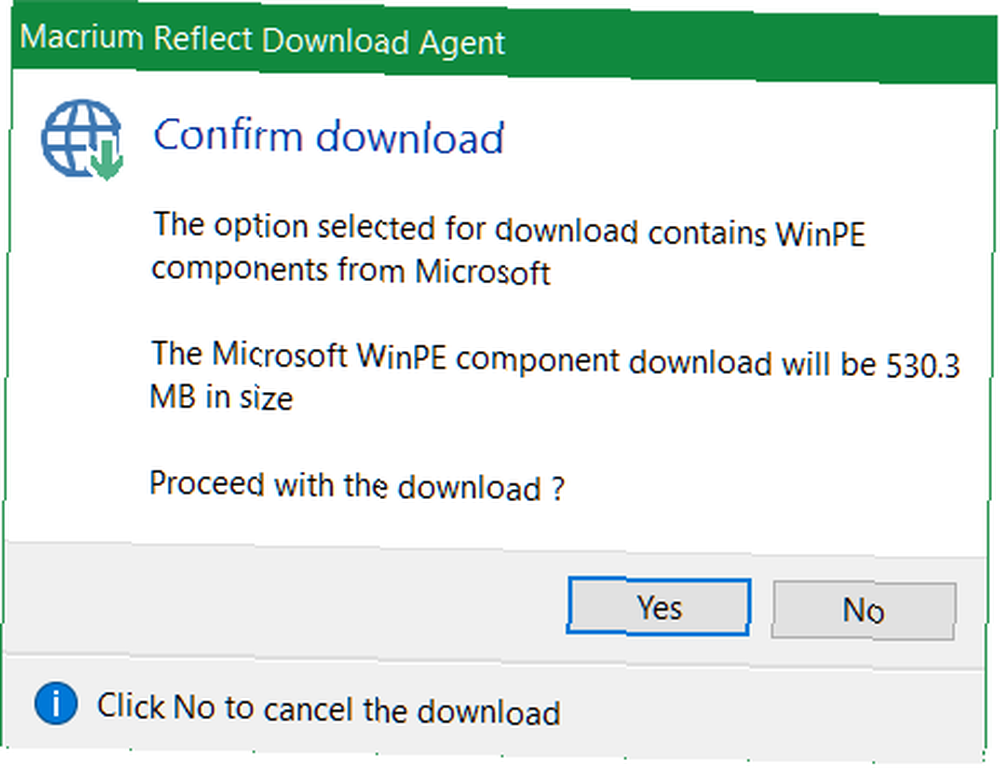
Bu noktada, yapmalısın iki cihaz bağlayın senin bilgisayarına: Bir USB flash sürücü, veya CD / DVD ve Harici Sürücü. Sonra Macrium Reflect'i başlatın.
İlk çalıştırmada, bir USB flash sürücüde veya CD / DVD'de önyüklenebilir bir kurtarma ortamı oluşturma uyarısı göreceksiniz. Hedef olarak USB flash sürücüyü veya CD / DVD'yi seçtiğinizden emin olun. Kurtarma diskinin veya USB'nin yalnızca oluşturulduğu bilgisayarda çalışacağını unutmayın..
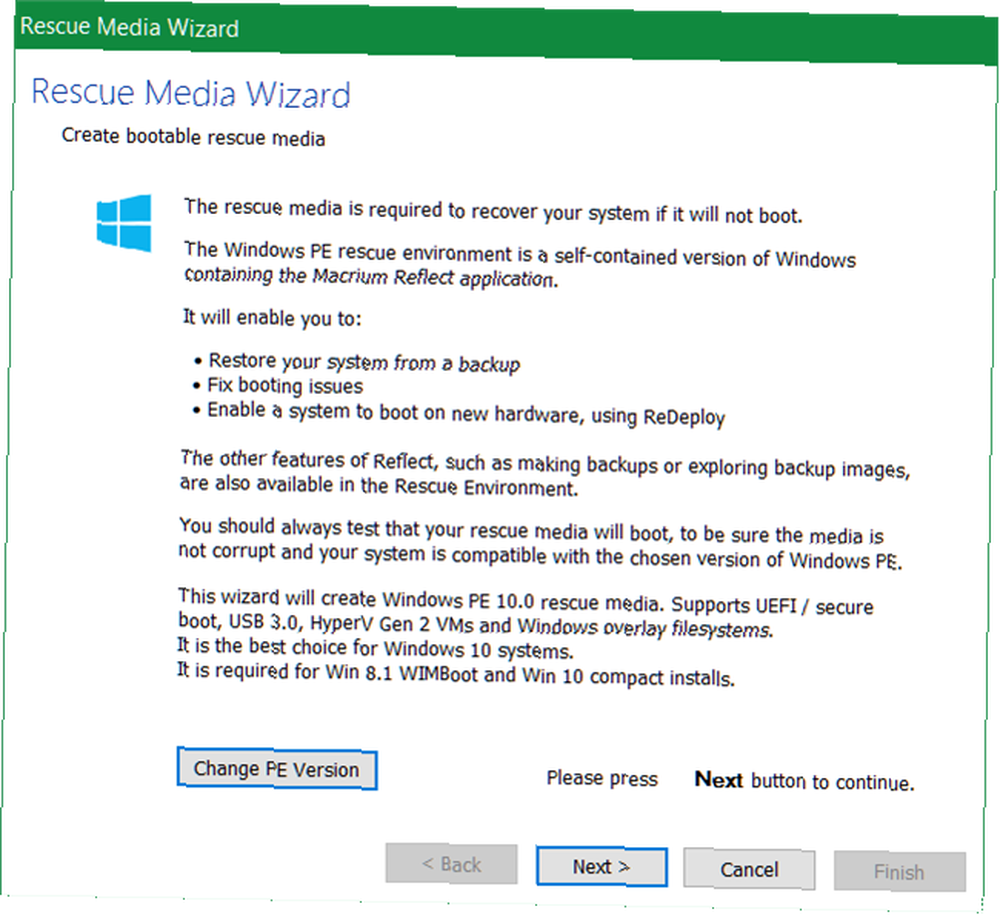
Önyüklenebilir ortamı oluşturduktan sonra, verilerinizi SSD'ye kopyalamadan önce bazı önlemleri alın. SSD'ler genellikle HDD'lerden daha küçük boyutlarda olduğundan, gereksiz dosyaları kaldırmanız gerekir. Windows 10, 32 bit sistemler için 16 GB ve 64 GB sistemler için 20 GB alır (32 ve 64 bit arasındaki fark 32-Bit ve 64 Bit Windows arasındaki fark nedir? 32-64 ve 64- arasındaki fark nedir? Bit Windows? 32-bit ve 64-bit Windows arasındaki fark nedir? İşte basit bir açıklama ve hangi sürüme sahip olduğunuzu nasıl kontrol edebileceğiniz.,) Bu nedenle bazı dosyaları silmeniz gerekebilir.
İkinci Adım: Gereksiz Dosyaları Kaldırma
Bu noktada, SSD'nizin boyutuna uyması için HDD’nizin içinde bulunduğu veri miktarını azaltmanız gerekir. Örneğin, 120 GB'lık bir SSD satın alırsanız ve HDD’niz 200 GB veri içeriyorsa, en az 80 GB’ı çıkarmanız gerekir; bununla birlikte mümkün olduğunca fazla veri kaldırmanızı tavsiye ederim..
Windows kurulumlarını daraltmak üzerine kapsamlı bir şekilde yazdık Windows 10'dan Bloatware'i Kolayca Kaldırmak Windows 10'dan Bloatware'i Kolayca Kaldırmak Windows 10 önceden yüklenmiş bir uygulama setiyle birlikte geliyor. Bilgisayarınızdaki bloatware'i kaldırmak ve Windows 10'u indirmek için kullanabileceğiniz yöntemlere bakalım. En iyi Windows temizleme yöntemleri Disk Temizleme mi ihtiyacınız var? Görselleştir Windows PC'nizde Ne Kadar Yer Açar Disk Temizleme Gerekiyor? Windows PC'nizde Nelerin Yerleştiğini Görselleştirin Disk alanınız tükendiğinde oluşan baskı. Ne silinmeli? Önemsiz dosyaları bulmanın en hızlı yolu, sisteminizin dosya yapısını görselleştirmenize yardımcı olan bir araç kullanmaktır. genellikle WinDirStat, CCleaner ve diğer birkaç araç etrafında döner. Sadece WinDirStat ve Window yardımcı programı Disk Temizleme'yi kullanmanızı öneririm. WinDirStat, sabit diskinizde önemsiz dosyaların bulunduğu yeri belirlemeye yardımcı olur. Disk Temizleme, WinDirStat'ın kaldırılmasına yardımcı olamayabileceği sistem dosyalarını silmeye yardımcı olur.
WinDirStat
WinDirStat, sürücüde depolanan verileri görsel olarak görüntüler. Örneğin, kendi sabit sürücümde aşağıdakileri görüntüler:
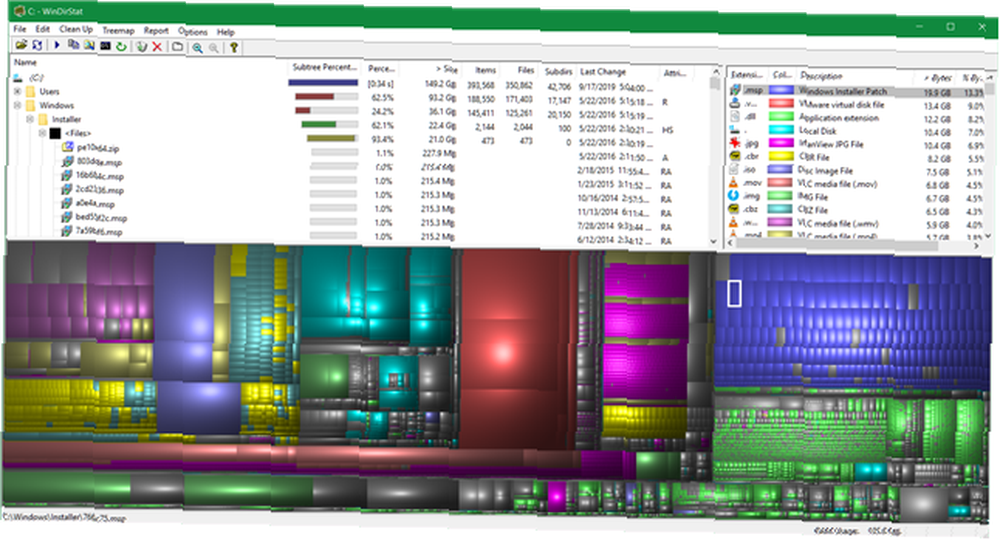
Renkli kareler ve dikdörtgenler veri bloklarını temsil eder. Renkler, dosya türünü yansıtır. Blok büyüdükçe, tükettiği depolama alanı da artar. Kullanıcılar dosyaları silerken çok dikkatli davranmalıdır. Bir dosyayı silmek için, üzerine sağ tıklayın ve ardından silmek bağlam menüsünden.
Windows Disk Temizleme
Windows Disk Temizleme, sabit sürücünüzü temizlemek için en kullanışlı aracı sunar. 7 Çeşitli Windows Önbellekleri Temizle'nin Yanında Gizli Windows Önbellekleri ve Bunların Temizlenmesi 7 Gizli Windows Önbellekleri ve Bunların Temizlenmesi Önbelleğe alınan dosyalar çok fazla bayt alabilir. Özel araçlar disk alanını boşaltmanıza yardımcı olabilirken, hepsini temizlemeyebilirler. Depolama alanını manuel olarak nasıl bırakacağınızı gösteriyoruz. , Disk Temizleme de önceki Windows kurulumlarından artıkları ortadan kaldırır (Windows.old Klasörünü Kaldırarak Windows.old Boş Alanını Temizleme nasıl kullanılır. Windows.old Klasörünü Kaldırarak Disk Alanını Açma Windows.old Klasörünü Kaldırma Windows, yeniden yüklemeden önce otomatik bir yedekleme hazırlar. Windows.old klasörü kullanıcı profilleri ve kişisel dosyaları içerir. Verileri geri yükleme ve boş alan açmak için klasörü kaldırma yöntemi.. Egzersiz uyarısı: Windows.old kaldırılıyor ortadan kaldırır eski bir kuruluma geri dönme seçeneği.
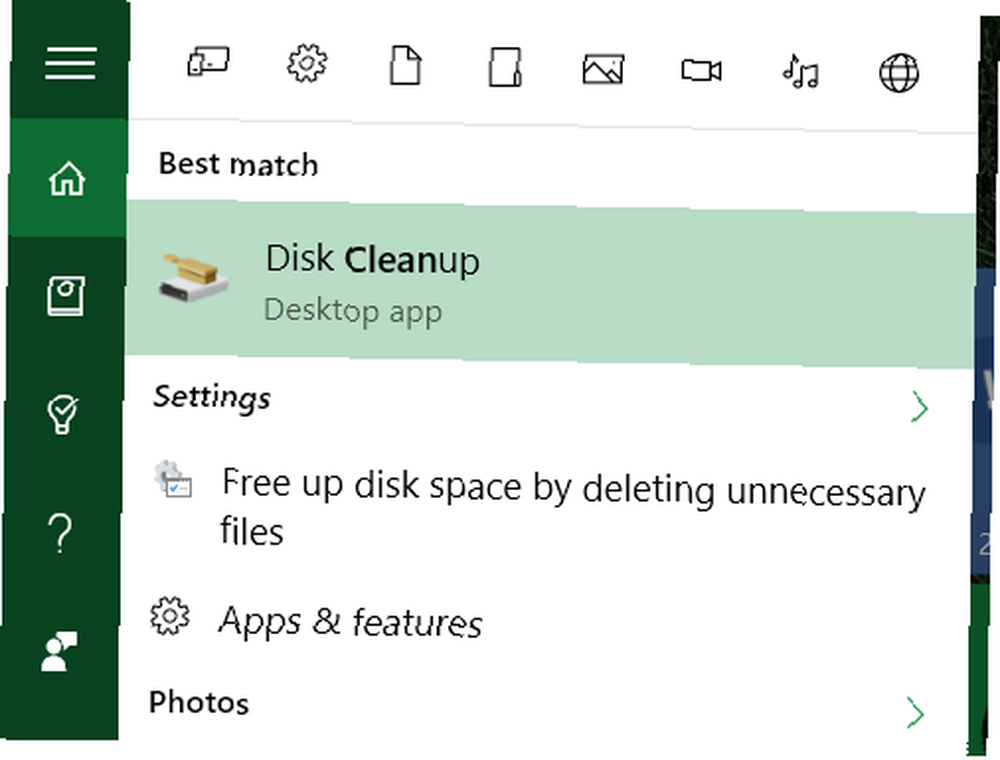
Geri Yükleme Noktalarını Kaldır
Windows, işletim sisteminin sık sık yedeklenmesini sağlar. Bunlar bazen çok fazla alan kaplayabilir. Başka bir seçeneğiniz yoksa, bazı geri yükleme noktalarını kaldırmayı deneyin. Windows 10'un Sistem Geri Yüklemesi Nasıl Kullanılır Windows 10'u Nasıl Sıfırlarsınız veya Sistem Geri Yüklemeyi Nasıl Kullanarsınız Windows 10'un Sistem Sıfırlamasını Nasıl Yapar veya Sistem Geri Yüklemeyi Nasıl Kullanırsınız. .
Kompakt İşletim Sistemini Etkinleştir
Bu adım tamamen isteğe bağlıdır. Windows 10'da, Microsoft denilen yer tasarrufu sağlayan bir program başlattı Kompakt İşletim Sistemi Windows 10'da Kompakt İşletim Sistemi ile Nasıl Daha Fazla Disk Alanı Tasarrufu Windows 10'da Kompakt İşletim Sistemi ile Daha Fazla Disk Alanı Tasarrufu Yapma Herhangi bir Windows 10 cihazında 6,6 GB'a kadar disk alanından kolayca ve kalıcı olarak nasıl tasarruf ederseniz? Compact OS ile yapabilirsiniz ve size nasıl. . Ortalama olarak, Compact OS işletim sisteminin ayak izini 1,6 ile 2,6 GB arasında azaltır (veya daha fazla) Ayrıca kullanıcıların Kurtarma bölümünü tamamen ortadan kaldırmasına izin verir, bu da en az 4 GB disk alanı kaplar. Compact OS'yi etkinleştirmek için, yazarak yükseltilmiş bir komut istemi açın. “cmd” Windows Arama içine. Sonra sağ tıklayın Komut istemi.
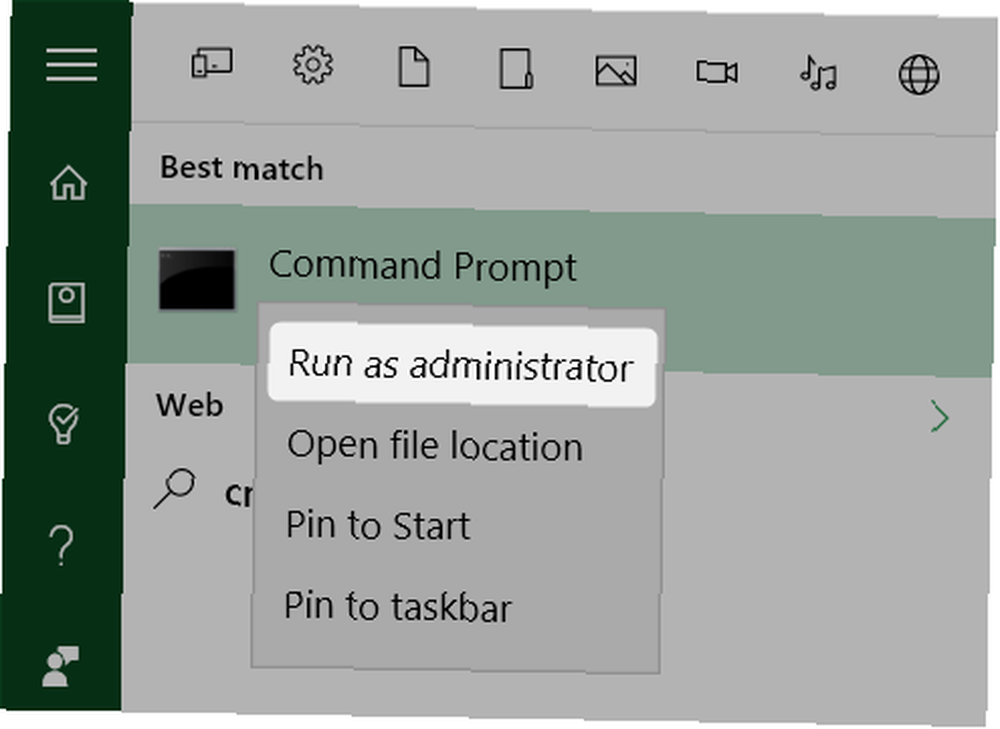
Komut satırını kullanarak aşağıdakileri yazın:
Kompakt / CompactOS: her zaman
Bu, Kompakt İşletim Sistemini etkinleştirir.
Üçüncü Adım: Macrium Reflect Kullanarak Yedekleme Oluşturun
Şimdi bir Windows yedeği oluşturabilirsiniz. Harici sabit diski zaten bağladığınızdan, Macrium Reflect'i başlatmanız ve Yedekleme oluştur Orta bölmeden Sonra Görüntüyü bu diski seç altta.
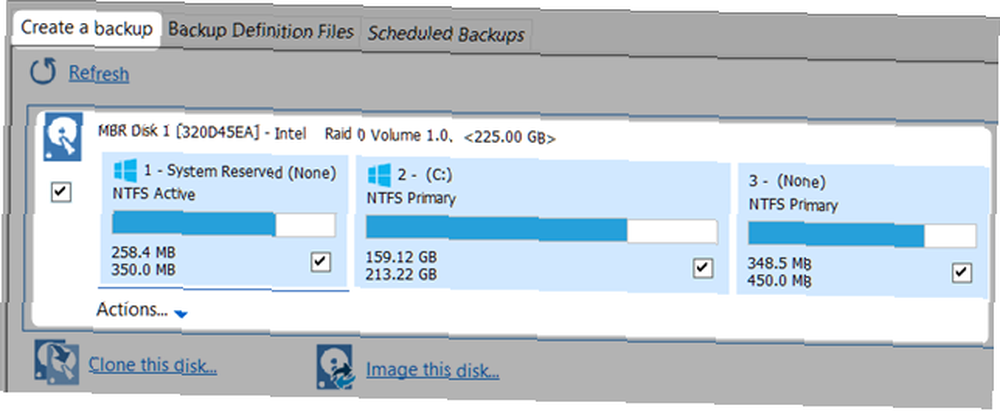
Öncelikle, gerekli olanları (bir kutuyu işaretleyerek) seçtiğinizden emin olun. “bölümler.” Bir bölüm, veri içeren bir veri kesimidir. Her kutu sabit sürücünüzün bir bölümünü temsil eder. Tüm bölümler varsayılan olarak seçilmelidir, ancak orada olmaması gereken bir bölüm görürseniz (C'nin sağındaki herhangi bir şey: ihtiyacınız olan bir şey olmayabilir), onu ortadan kaldırmak için seçebilirsiniz değil kutusunu kontrol etmek.
İkincisi, seç Klasör. Bu seçenek varsayılan olarak seçilmelidir.
Üçüncüsü, tıklayın üç nokta Klasörün sağına. Harici sürücünüzü yedekleme için hedef hedef olarak seçin.
Dördüncü ve en sonunda Bitiş yedekleme işlemine başlamak için.
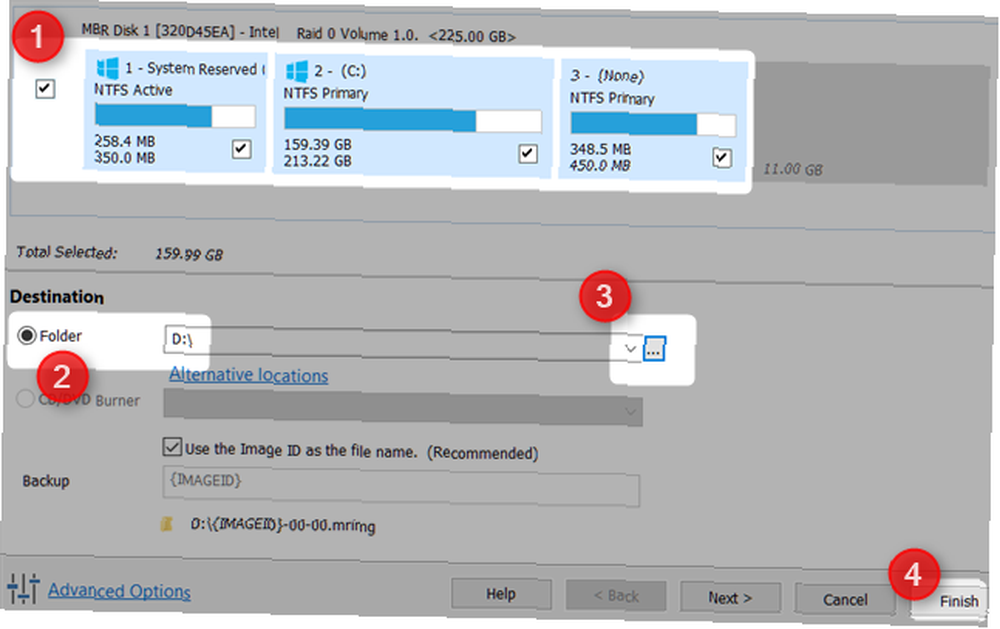
Dördüncü Adım: Sabit Sürücünüzü Çıkarın ve SSD'yi Takın
Çoğu kullanıcı için bu adım en kolay olmalıdır. HDD'nizi çıkarın ve SSD'yi takın. Matt Smith, bir sabit sürücüyü fiziksel olarak çıkarmayla ilgili harika bir makale yazdı Bilgisayarınıza Bir Katı Hal Sabit Disk Takma Komple Kılavuzu Bir Katı Hal Sabit Sürücüyü PC'nize Kurma Komple Kılavuzu Bir katı hal sabit sürücü, mevcut en iyi yükseltmelerden biridir modern bir bilgisayar için. Programların yüklenme zamanını önemli ölçüde artırır ve bu da bir bilgisayarın kendini daha da iyi hissetmesini sağlar. Sonuçlar… olabilir ve bir SSD ile değiştirmek.

Beşinci Adım: Yedeklemeyi Geri Yükleme
Şimdi bilgisayarınızı yeniden başlatın. Flash sürücüden veya CD / DVD'den önyüklemeyi seçin. Bu Macrium Reflect kurtarma görüntüsünü yükler - Windows yerine. Geri yükle'yi seçin üstten sekme ve seçin Geri yüklemek için bir resim dosyasına göz atın ... Ardından harici sürücüyü seçin ve işletim sisteminizin yedek görüntüsünü seçin.
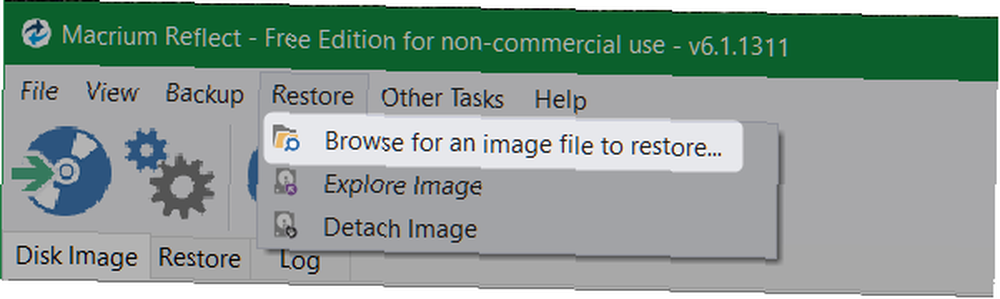
Her bölümü SSD'ye sürükleyip bırakarak tüm verileri hedef SSD'ye kopyalamayı seçin. Bir saatten kısa bir süre sonra, tamamen çalışan bir Windows sürümüne sahip olmalısınız. Hazırda bekletme dosyası veya sayfa dosyası hakkında endişeleriniz varsa, endişelenmeyin. Macrium Reflect her iki dosyayı da otomatik olarak siler ve tüm bölümleri SSD'ye sığacak şekilde yeniden boyutlandırır. Gerçekten iyi tasarlanmış bir yazılım.
SSD'lere yükseltme yapmayı seven başka biri var mı? Yorumlarda bize bildirin.











